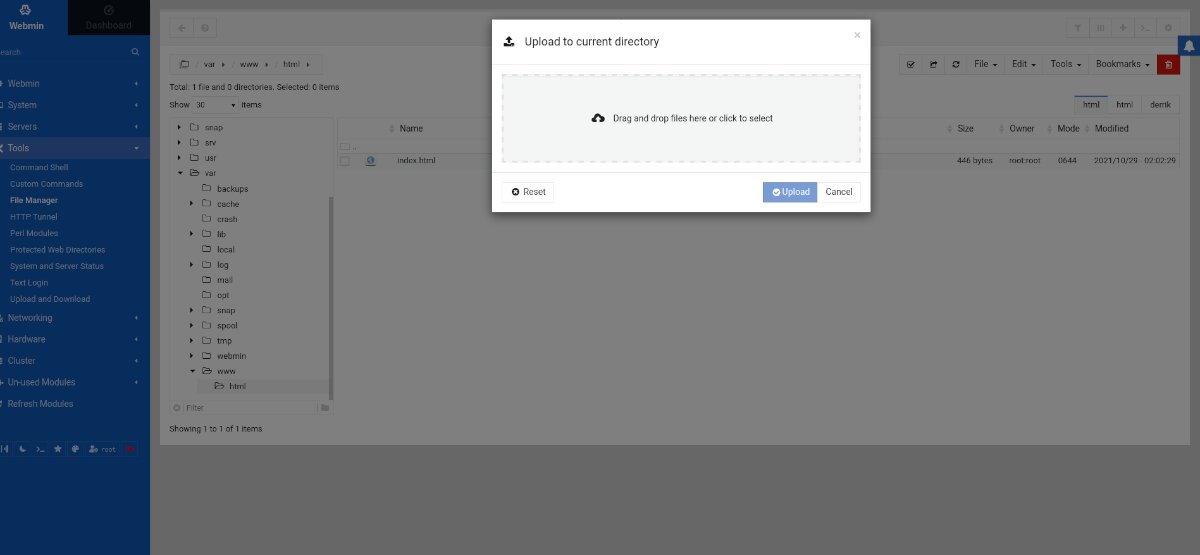Apache เป็นเครื่องมือเว็บเซิร์ฟเวอร์ที่ยอดเยี่ยมที่ทำงานบน Ubuntu อย่างไรก็ตาม ไม่ใช่วิธีที่ง่ายที่สุดในการตั้งค่า โชคดีที่หากคุณใช้ Webmin บนระบบ Ubuntu Server คุณสามารถตั้งค่าได้ง่ายจริง ๆ ใน Webmin UI
คู่มือนี้จะแสดงวิธีตั้งค่าเว็บเซิร์ฟเวอร์ Apache บนเซิร์ฟเวอร์ Ubuntu ด้วย เว็บมิน นอกจากนี้เรายังจะแสดงวิธีจัดการด้วยอินเทอร์เฟซ Web UI ของ Webmin
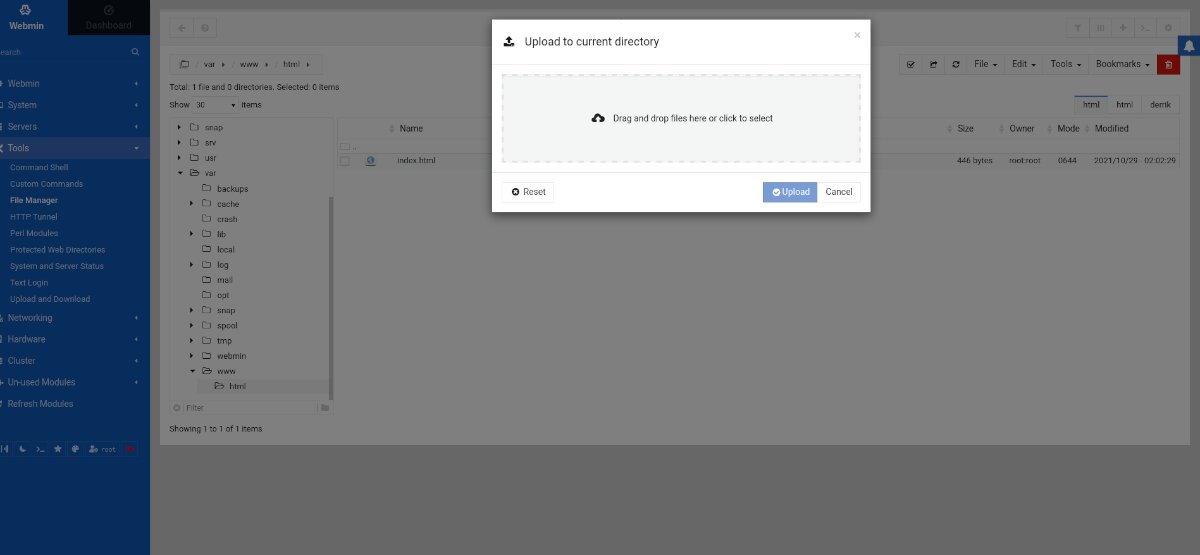
การติดตั้ง Webmin บนเซิร์ฟเวอร์ Ubuntu
หากต้องการใช้โมดูลเซิร์ฟเวอร์ Apache ในตัวใน Webmin ก่อนอื่นคุณต้อง กำหนดค่าอินเทอร์เฟซ Web UI ของ Webmin อย่างไรก็ตาม การตั้งค่า Webmin ไม่ใช่เรื่องยาก ในการติดตั้ง ให้เปิดหน้าต่างเทอร์มินัล SSH ลงในเซิร์ฟเวอร์ Ubuntu (หรือนั่งบนเซิร์ฟเวอร์จริง) และเข้าถึงบรรทัดคำสั่ง
เมื่อคุณเข้าถึงบรรทัดคำสั่งของเซิร์ฟเวอร์ Ubuntu แล้ว ให้ทำ ติดตามเพื่อให้ UI เว็บของ Webmin ทำงานได้
wget http://prdownloads.sourceforge.net/webadmin/webmin_1.981_all.deb sudo apt install./webmin_1.981_all.deb
หากคุณต้องการเพิ่มเติม คำแนะนำในการตั้งค่า Webmin บนเซิร์ฟเวอร์ Ubuntu ของคุณ โปรดดูคำแนะนำของเราเกี่ยวกับ วิธีการตั้งค่า Webmin บนเซิร์ฟเวอร์ Ubuntu
การตั้งรหัสผ่านรูทของคุณ
หากคุณต้องการใช้ Webmin web UI บนเซิร์ฟเวอร์ Ubuntu ของคุณ คุณจะต้องมีสิทธิ์เข้าถึง รหัสผ่านรูทและบัญชีรูท Ubuntu ล็อกรหัสผ่านรูท โดยค่าเริ่มต้นเพื่อความปลอดภัย
ในการตั้งรหัสผ่านรูท ก่อนอื่น ให้เข้าสู่ระบบรูทโดยใช้
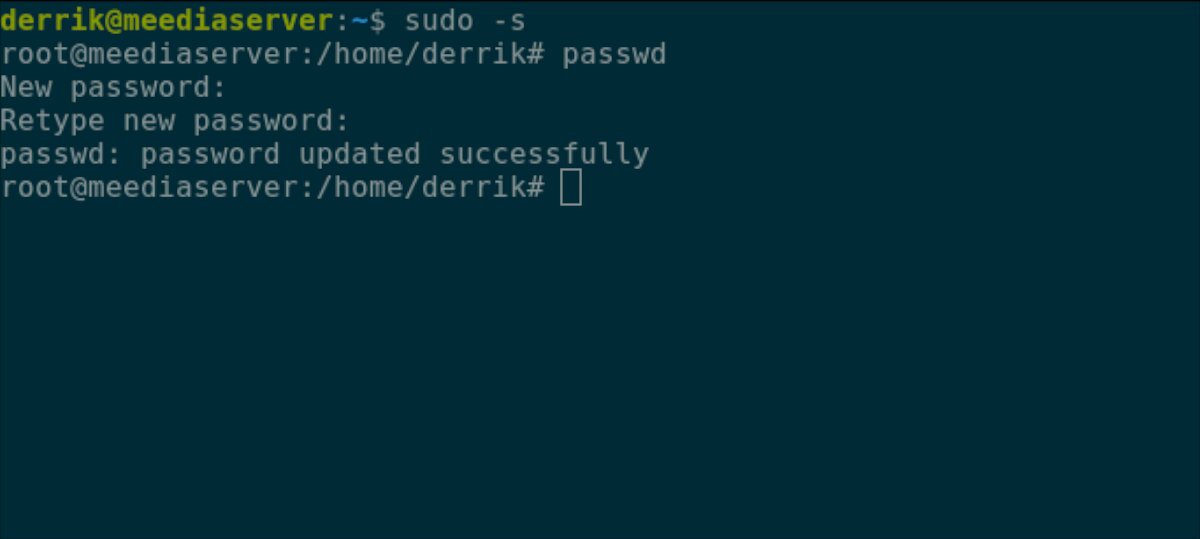
sudo-s
เมื่อคุณได้รับการเข้าถึงรูทแล้ว คุณสามารถตั้งรหัสผ่านได้ ใช้คำสั่ง passwd บอก Ubuntu ว่าคุณต้องการตั้งรหัสผ่านรูท ตรวจสอบให้แน่ใจว่ารหัสผ่านรูทเป็นที่จดจำและปลอดภัย
หมายเหตุ: หากคุณต้องการความช่วยเหลือในการสร้างรหัสผ่านที่ปลอดภัย ให้คลิกที่นี่.
passwd
ด้วยการกำหนดค่าบัญชีรูท คุณจะสามารถเข้าสู่ระบบเว็บ UI ของ Webmin ได้ ในการเข้าถึงเว็บ UI ของ Webmin บนเซิร์ฟเวอร์ Ubuntu ของคุณ ให้เปิดแท็บเบราว์เซอร์ใหม่ จากนั้นไปที่ URL ที่แสดงด้านล่าง
http://YOUR_UBUNTU_SERVER_IP_ADDRESS_OR_HOSTNAME:10000
โปรดทราบว่าคุณต้องใส่”root”ในช่องชื่อผู้ใช้สำหรับการเข้าสู่ระบบ Webmin และรหัสผ่านที่สร้างขึ้นใหม่ในกล่องรหัสผ่านเพื่อเข้าสู่ระบบ ใน.
การติดตั้งแพ็คเกจเว็บเซิร์ฟเวอร์ Apache บนเซิร์ฟเวอร์ Ubuntu
ในการตั้งค่า Apache บนเซิร์ฟเวอร์ Ubuntu ด้วย Webmin ให้ทำตามคำแนะนำทีละขั้นตอนด้านล่าง
ขั้นตอนที่ 1: คลิกที่เมนูทางด้านซ้ายมือเพื่อแสดงตัวเลือก จากนั้น ให้หาส่วน”Webmin”ข้าง”Dashboard”ให้หาปุ่ม”Un-used Modules”และคลิกที่มัน
ขั้นตอนที่ 2: ด้านในของ”ส่วนโมดูลที่ไม่ได้ใช้” ให้ค้นหาปุ่ม “เว็บเซิร์ฟเวอร์ Apache” และเลือกเพื่อเข้าถึงส่วนโมดูลเว็บเซิร์ฟเวอร์ Apache
ขั้นตอนที่ 3: ในพื้นที่โมดูล Webmin Apache Webserver คุณจะเห็นข้อความ ข้อความนี้ระบุว่า”ไม่มีเซิร์ฟเวอร์ Apache ปฏิบัติการ/usr/sbin/apache2 หากคุณติดตั้ง Apache แล้ว ให้ปรับการกำหนดค่าโมดูลเพื่อใช้เส้นทางที่ถูกต้อง”
ค้นหาปุ่ม “ติดตั้งทันที” สีเขียวเพื่อเริ่มกระบวนการติดตั้งบนระบบเซิร์ฟเวอร์ Ubuntu ของคุณ
ขั้นตอนที่ 4: เมื่อเลือกปุ่มสีเขียว”ติดตั้งทันที”ปุ่มนั้นจะกลายเป็นปุ่ม”ติดตั้งทันที”สีฟ้า เลือกปุ่มนี้เพื่อติดตั้งแพ็คเกจทั้งหมดที่จำเป็นสำหรับการใช้ Apache บนเซิร์ฟเวอร์ Ubuntu
การกำหนดค่าเว็บเซิร์ฟเวอร์ Apache ของคุณในเว็บมิน
แม้ว่าการตั้งค่าเริ่มต้นสำหรับเว็บเซิร์ฟเวอร์ Apache ของคุณจะเพียงพอ แต่คุณอาจ ต้องการเปลี่ยนการตั้งค่าการกำหนดค่าบางอย่าง นี่คือวิธีการ
ขั้นตอนที่ 1: ค้นหาแถบด้านข้างของ Webmin และคลิกด้วยเมาส์ จากนั้น ให้หาส่วน”เซิร์ฟเวอร์”และคลิกด้วยเมาส์
ขั้นตอนที่ 2: ภายในพื้นที่”เซิร์ฟเวอร์”ให้คลิกที่ตัวเลือก”Apache Webserver”ตัวเลือกนี้จะนำคุณไปยังส่วนกำหนดค่าเว็บเซิร์ฟเวอร์ Apache
ขั้นตอนที่ 3: ค้นหาการตั้งค่าที่คุณต้องการเปลี่ยนในเว็บเซิร์ฟเวอร์ Apache ของคุณ ตัวเลือกต่างๆ ได้แก่ “กระบวนการและขีดจำกัด” “เครือข่ายและที่อยู่” “ประเภท MIME” เบ็ดเตล็ด” “ไฟล์ตัวเลือกต่อไดเรกทอรี” เป็นต้น
การเพิ่มไฟล์ลงในเว็บเซิร์ฟเวอร์ Apache
เมื่อคุณมีเซิร์ฟเวอร์ Apache เริ่มทำงานแล้ว ก็ถึงเวลาเพิ่มไฟล์ HTML บางไฟล์ลงในเซิร์ฟเวอร์ ต่อไปนี้คือวิธีการดำเนินการกับ Webmin
ขั้นตอนที่ 1: คลิกที่แถบด้านข้างทางซ้ายมือใน Webmin จากนั้นเลือกตัวเลือกเมนู”เครื่องมือ”ด้วยเมาส์
ขั้นตอนที่ 2: ในส่วน”เครื่องมือ”ให้ค้นหาตัวเลือก”ตัวจัดการไฟล์”แล้วคลิกเพื่อเปิด ขึ้นแอปจัดการไฟล์ Webmin
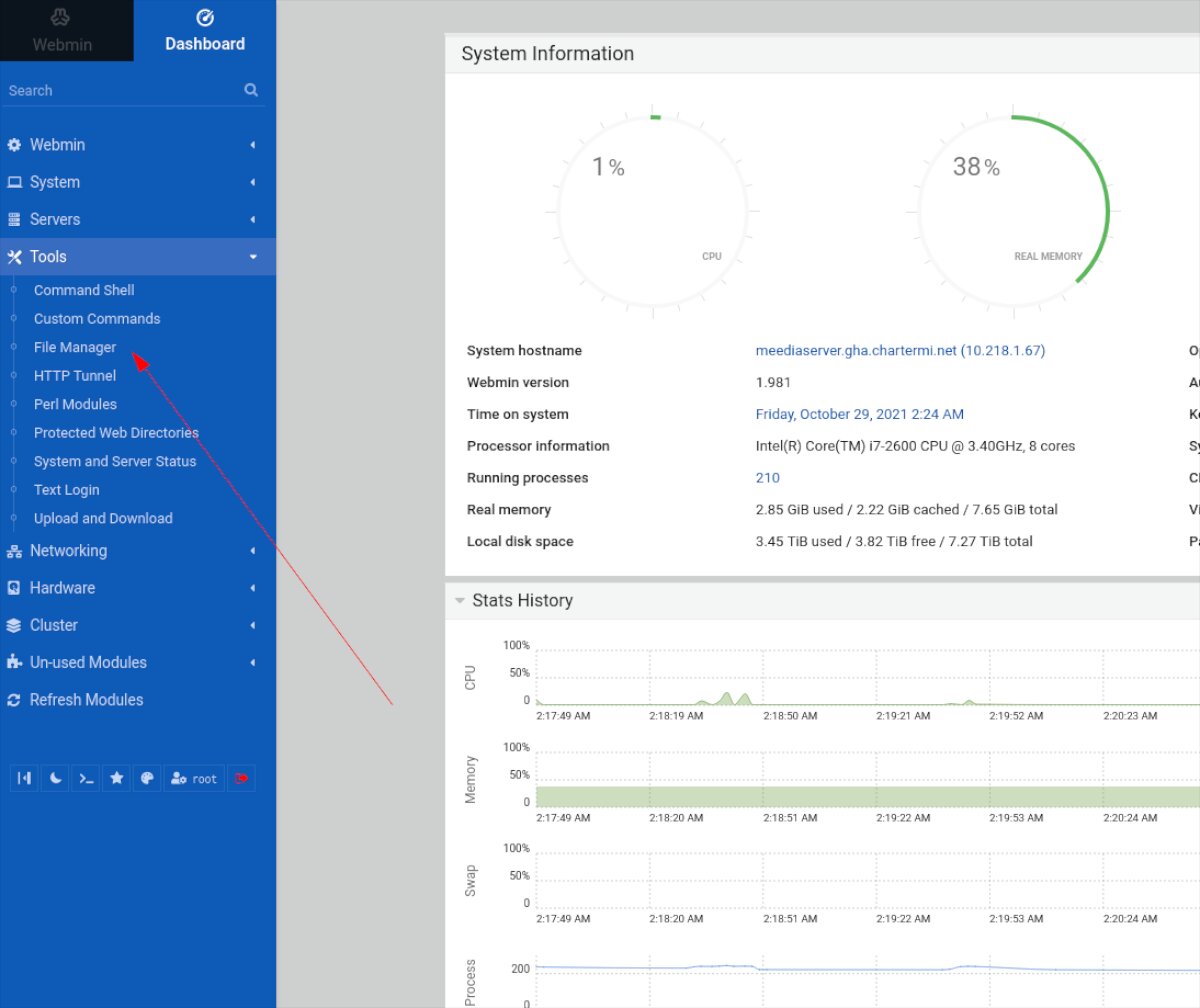
ขั้นตอนที่ 3: ในตัวจัดการไฟล์ ให้ค้นหา “var” และดับเบิลคลิกเพื่อเข้าถึงไดเร็กทอรี/var/จากนั้นเลือกโฟลเดอร์ “www” และดับเบิลคลิกเพื่อเข้าถึงโฟลเดอร์/var/www/
ขั้นตอนที่ 4: ในโฟลเดอร์/var/www/หาโฟลเดอร์ “html” แล้วดับเบิลคลิกเพื่อเข้าถึงไดเร็กทอรีเว็บสำหรับเว็บเซิร์ฟเวอร์ Apache ของคุณ
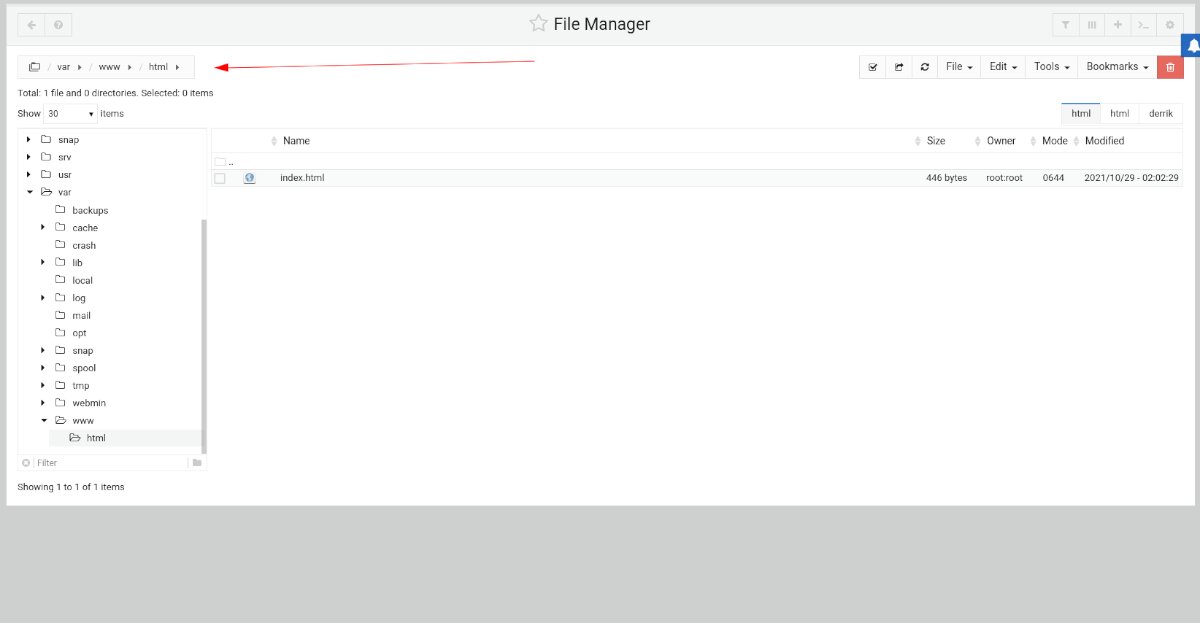
ขั้นตอนที่ 5: ในตัวจัดการไฟล์ Webmin ให้เลือกปุ่ม”ไฟล์”ด้วย หนู. จากนั้นเลือกข้อความ “ลากและวางไฟล์ที่นี่หรือคลิกเพื่อเลือก” เพื่ออัปโหลดเอกสาร HTML ใหม่ไปยังเซิร์ฟเวอร์ Apache ของคุณ